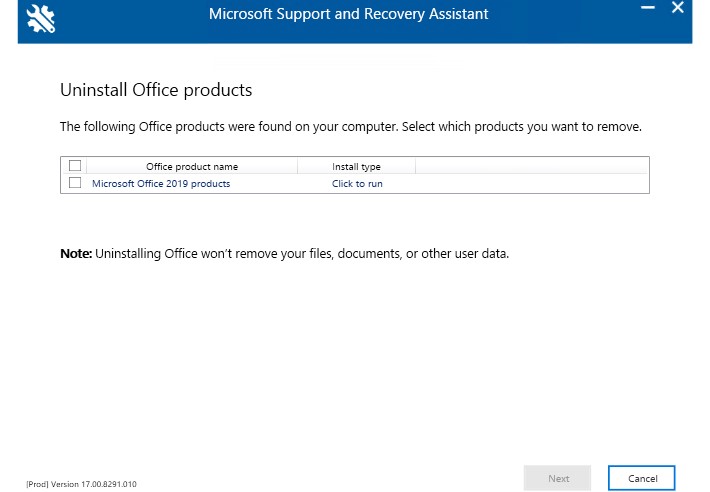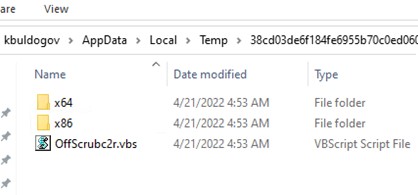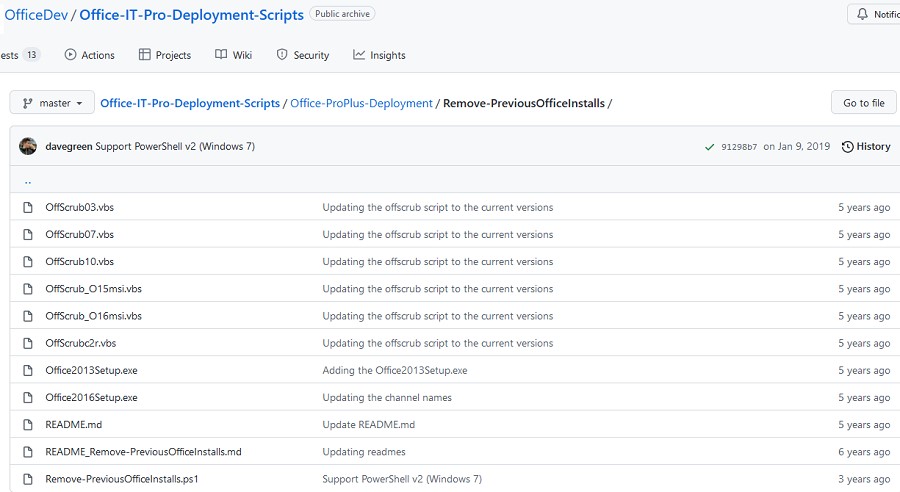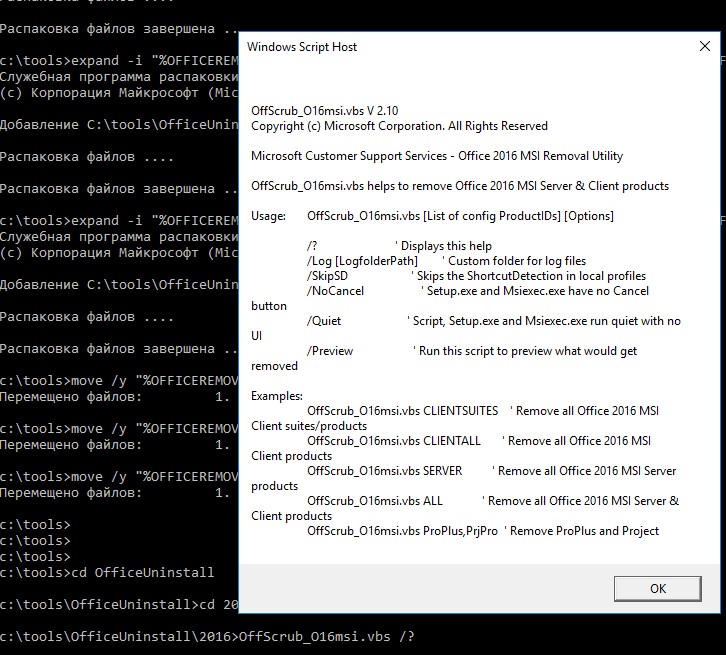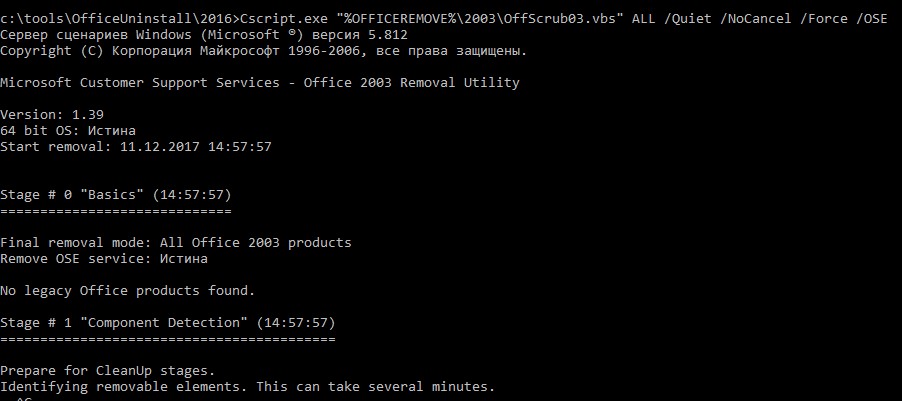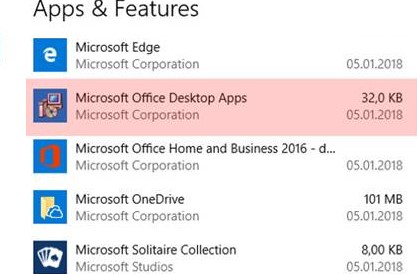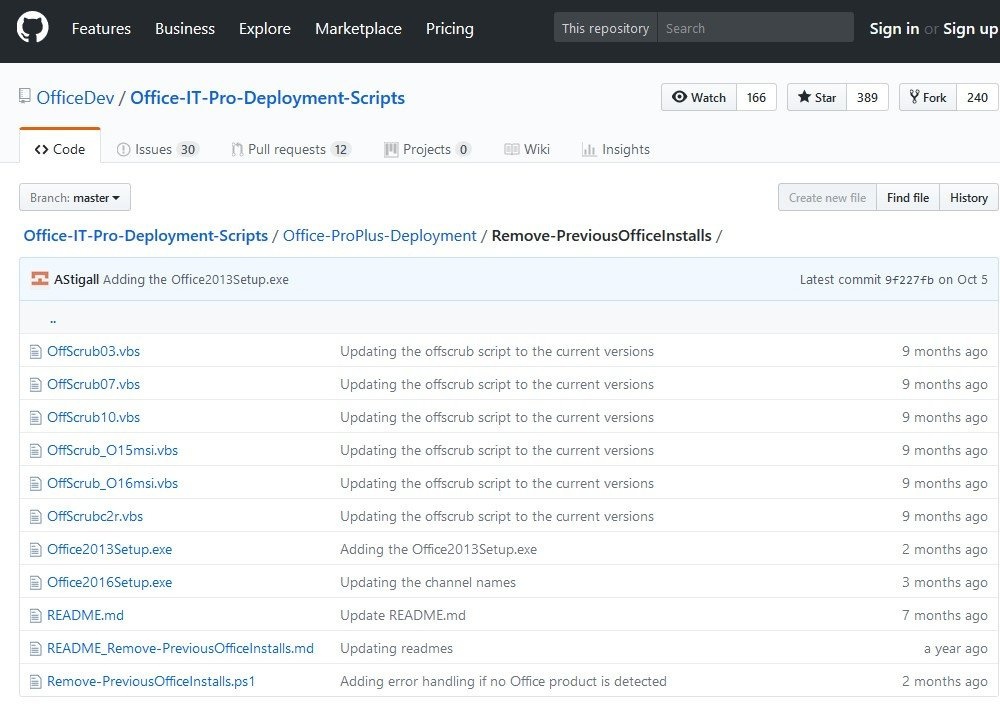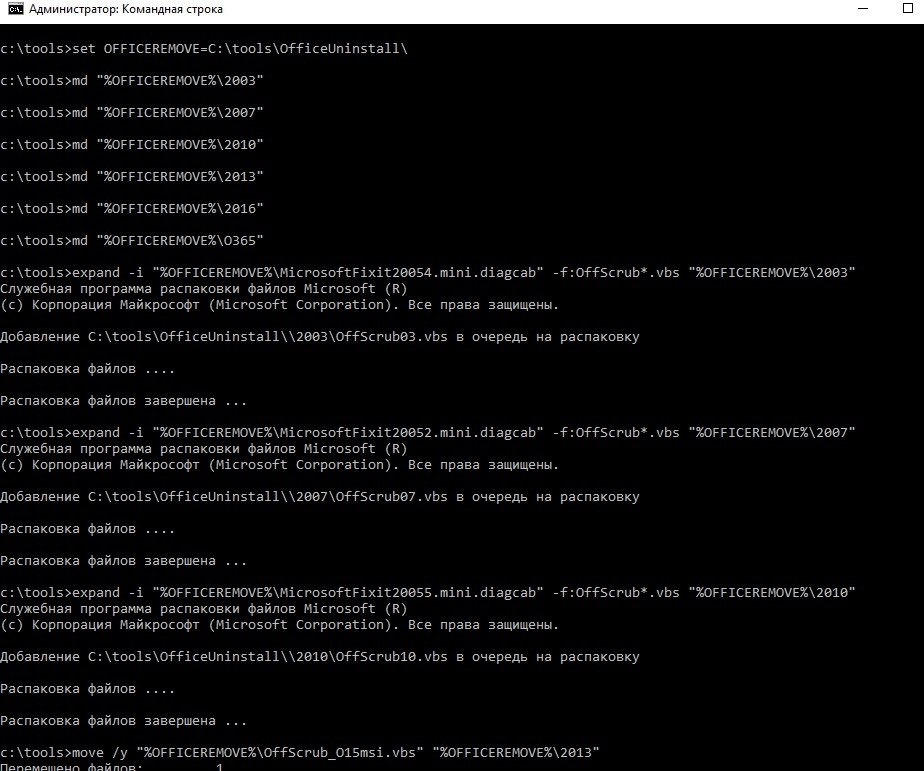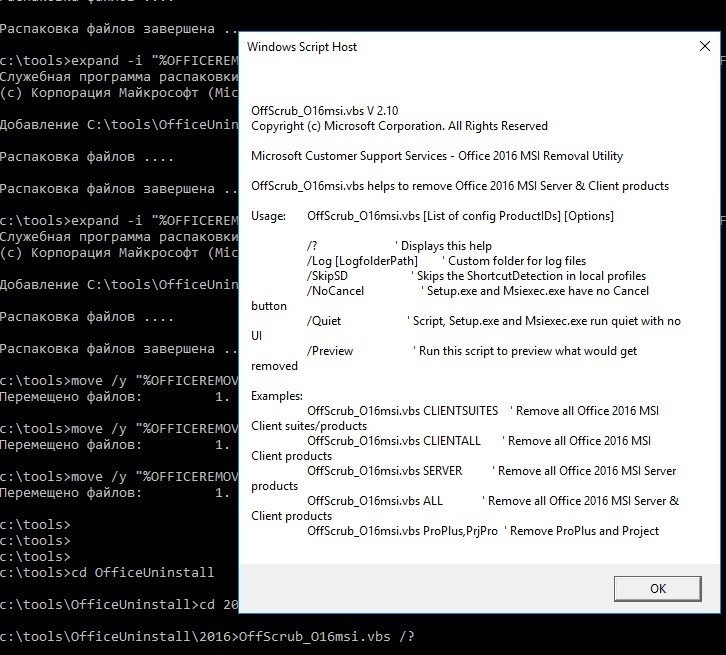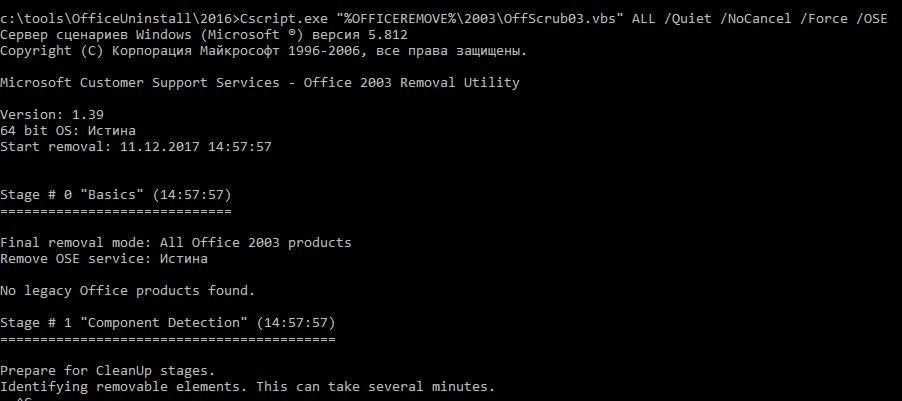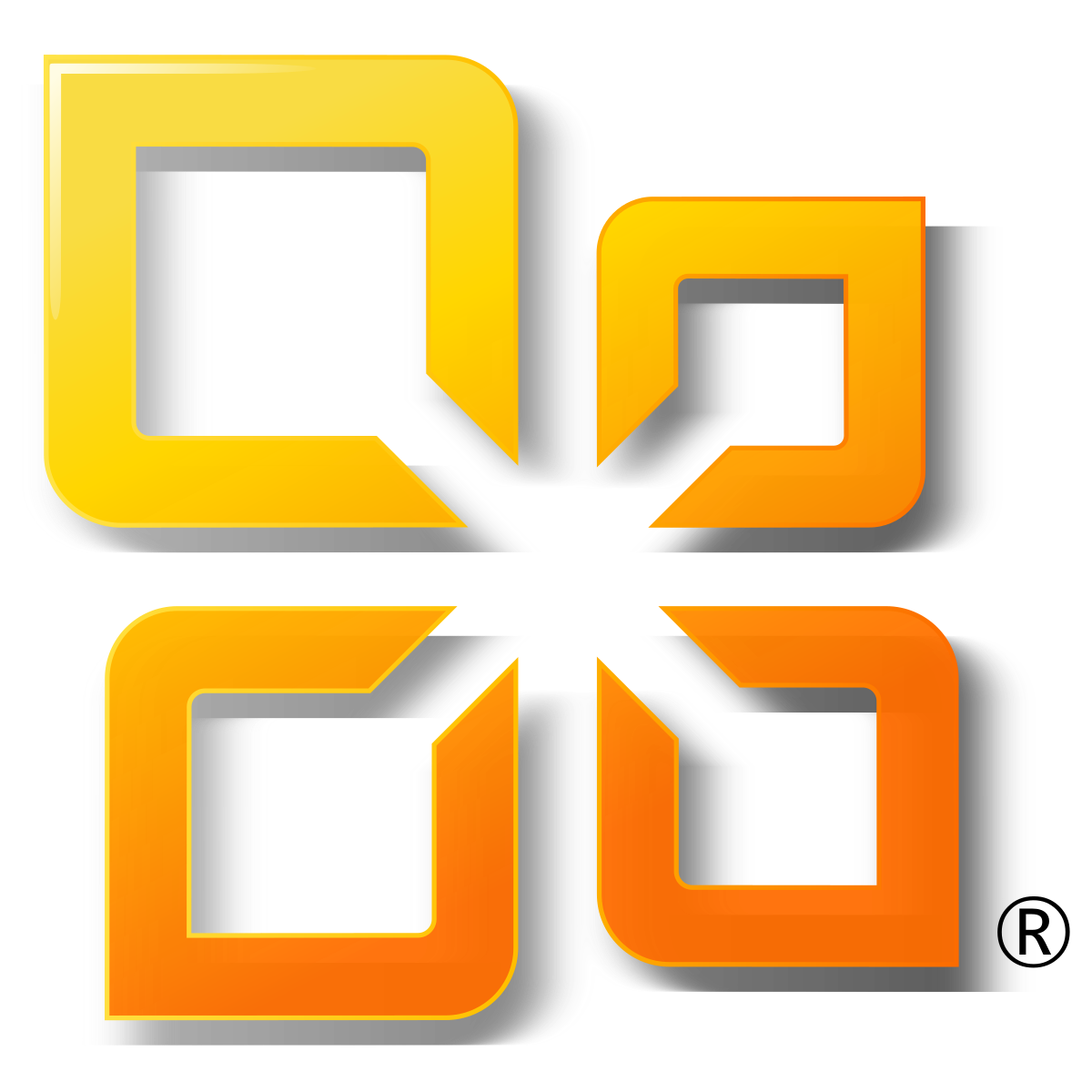Описание
02.10.2017
Просмотров: 3482

Утилита CTRremove для Windows (7/8/10)
Версия: 0.15 от 02.10.2017.
Скачать
По материалам SoftikBox.com.
Скачивая программу Вы соглашаетесь с Правилами сайта.
Поделись с друзьями:
Перед установкой новой версии Microsoft Office на компьютере, рекомендуется удалить все предыдущие версии Office (одновременное использование разных версий Office на одном компьютере поддерживается, но не рекомендуется из-за потенциальных проблем). В этой статье мы рассмотрим несколько скриптов и утилит для автоматического удаления любых ранее установленных на компьютере версий Microsoft Office. Вы можете использовать данные скрипты в сценариях автоматической установки или удаления Office на компьютерах пользователей через SCCM, Intune, GPO, или другие средства развертывания.
Содержание:
- Автоматическое удаление Office с помощью утилиты Microsoft SaRa
- Удаление MSI версий Office с помощью Office Deployment Tool
- OffScrub: VBS скрипты для удаления MS Offce OffScrub
- Удаление Microsoft.Office.Desktop с помощью PowerShell
Автоматическое удаление Office с помощью утилиты Microsoft SaRa
Microsoft Support and Recovery Assistant (Microsoft SaRA, https://aka.ms/SaRA-FirstScreen) это утилита для диагностики и исправления ошибок Microsoft Office (включая Office 365, Microsoft 365, Outlook, Teams и т.д.). Microsoft SaRa предоставляет пользователям простой графический мастер для исправления типовых ошибок программ из пакета Office, установки, проверки активации и полного удаления MS Office. Утилиты MSFT SaRa вполне можно использовать для удаления Office на одном компьютере.
Кроме графической версии SaRa, доступна еще и консольная утилита SaRA_CommandLine, которую можно использовать для удаления пакета Office из командной строки. Соотвественно, вы можете исопльзовать ее в ваших сценариях автоматизации и скриптах. Поддерживаются все версии Windows, начиная с Windows 7 (с установленными .Net Framework 4.5) и заканчивая Windows 10 и 11.
Вы можете использовать консольную утилиту SaRA для удаления следующих версий Office: Office 365, Office 2021, 2019, 2016, 2013, 2010. Поддерживается удаление как MSI, так Click-to-Run (С2R) дистрибутивов Office.
Рассмотрим, как использовать SaRACmd для удаления любой версии Office:
- Скачайте последнею доступную версию SaRACmd https://aka.ms/SaRA_CommandLineVersionFiles (17.00.8256.000);
- Распакуйте архив в папку на диске;
- Запустите командную строку с правами администратора и перейдите в каталог с SaRACmd:
CD C:\Tools\SaRACmd - Для удаления всех версий Office, которые установлены на компьютере, выполните команду:
SaRAcmd.exe -S OfficeScrubScenario –AcceptEula -Officeversion All - Если нужно удалить конкретную версию MS Office (например, только MS Office 2016), используйте такую команду:
SaRAcmd.exe -S OfficeScrubScenario -AcceptEula -Officeversion 2016 - Утилита SaRAcmd после окончания работы возвращает код ошибки. Например, если удаление выполнение успешно появится сообщение:
00: Successfully completed this scenario. We recommend you restart the computer to finish any remaining cleanup tasks. Scenario finished with exit code: [0].
Можно указать путь к каталогу, в который SaRAcmd должна записывать логи:
-LogFolder <Output Path>
.
Например, на моем компьютере утилита вернула ошибку:
06: Office programs are running. Please close all open Office programs and then re-run this scenario. Scenario finished with exit code: [6].
В моем случае удалению помешал установленный клиент MS Teams настроенный на автозапуск (возможно такая же проблема с MS Teams Chat, встроенный по умолчанию в Windows 11).
Поэтому перед запуском команды удаления нужно завершить все запущенные процессы Office. Можно завершить процессы с помощью PowerShell командлета Stop-Process:
Stop-Process -Name winword.exe -Confirm
Stop-Process -Name excel.exe -Confirm
И т.д.
Проверяются следующие процессы: lync, winword, excel, msaccess, mstore, infopath, setlang, msouc, ois, onenote, outlook, powerpnt, mspub, groove, visio, winproj, graph, teams.
Или с помощью taskkill:
taskkill /f /im excel.exe
taskkill /f /im teams.exe
...
Обратите внимание, что “под капотом” SaRAcmd выполняется скрипт OffScrubC2R.vbs для удаления продуктов Office Click To Run (C2R). Это видно в диспетчере задач по процессу cscript.exe, который выполняет файл OffScrubC2R.vbs из
%UserProfile%\AppData\Local\Temp
.
Скрипты OffScrub описаны ниже в следующем разделе статьи.
Вы можете использовать утилиту SaRAcmd для удаления Office на удаленных компьютерах через PowerShell Remoting (Enter-PSSession или Invoke-Command)
Удаление MSI версий Office с помощью Office Deployment Tool
Если вы используете Microsoft Office Deployment Tool (ODT) для установки C2R версий Office 2019, 2021 или Microsoft 365 Apps на компьютерах компании, вы можете прямо во время установки удалить предыдущие MSI версии Office. Для этого в конфигурационный файл configuration.xml нужно добавить параметр
RemoveMSI
.
Пример конфигурационного файла:
<Configuration>
<Add OfficeClientEdition="64" Channel="Current" >
<Product ID="O365ProPlusRetail">
<Language ID="en-us" />
</Product>
</Add>
<RemoveMSI />
</Configuration>
Параметр RemoveMSI удалит все версии MS Office (2007, 2010, 2013, 2016), а также Office, Visio, Project, которые установлены с помощью Windows Installer (MSI).
OffScrub: VBS скрипты для удаления MS Offce OffScrub
Скрипты OffScrub представляют собой VBS сценарии для автоматизации удаления продуктов Microsoft Office. Данные скрипты позволяют полностью очистить систему от следов ранее установленного Office, в независимости от его текущий работоспособности. Данные скрипты широко используются сотрудниками Premier поддержки Microsoft (PFE). На текущий момент скрипты Offscrub не развиваются и являются Depreciated, но вы вполне можете использовать их OffScrub своих сценариях.
На данный момент скрипты OffScrub доступны в архивном GitHub репозитарии разработчиков Office: https://github.com/OfficeDev/Office-IT-Pro-Deployment-Scripts/tree/master/Office-ProPlus-Deployment/Remove-PreviousOfficeInstalls
Основные преимущества в использования OffScrub для удаления Office:
- Возможность удаления старой версии даже при отсутствии или повреждения исходных файлов установки или кэша Office;
- Куст пользователя в реестре не затрагивается;
- Обеспечивается полное удаление;
- Удаление устаревших настроек и всех продуктов (в т.ч. Project, Visio, Visio Viewer).
Как использовать скрипты OffScrub для удаления MS Office.
Я создал отдельный каталог для каждой версии Office:
set OFFICEREMOVE=C:\tools\OfficeUninstall\
md "%OFFICEREMOVE%\2003"
md "%OFFICEREMOVE%\2007"
md "%OFFICEREMOVE%\2010"
md "%OFFICEREMOVE%\2013"
md "%OFFICEREMOVE%\2016"
md "%OFFICEREMOVE%\O365"
Скачайте и сохраните каждый vbs файл из GitHub в собственный каталог. Должна получиться такая структура каталогов:
- 2003\OffScrub03.vbs
- 2007\OffScrub07.vbs
- 2010\OffScrub10.vbs
- 2013\OffScrub_O15msi.vbs
- 2016\OffScrub_O16msi.vbs
- O365\OffScrubc2r.vbs
Список доступных аргументов любого vbs скрипта OffScrub можно получить так:
OffScrub_O16msi.vbs /?
Microsoft Customer Support Service – Office 2016 MSI Removal Utility OffScrub_O16msi.vbs helps to remove Office 2016 MSI Server and Client products Usage: OffScrub_O16msi.vbs [List of config ProductIDs] [Options]
Чтобы скрипт удаления Office работал корректно на 64 битных версиях Windows, при запуске их 32-битным клиентом Configuration Manager (SCCM), нужно запускать соответствующую версию cscript.exe. Поэтому на 64 битной системе для запуска сценариев нужно запускать процессор cscript.exe из каталога
C:\Windows\SysWOW64
.
Данного функционала можно добиться скриптом NativeCScript.cmd:
@echo off
if "%PROCESSOR_ARCHITEW6432%"=="AMD64" (
"%SystemRoot%\Sysnative\cscript.exe" %*
) else (
"%SystemRoot%\System32\cscript.exe" %*
)
Готовый архив со всеми необходимыми файлами можно скачать с нашего сайта: OfficeUninstall.zip (1,4 Мб)
Ниже указаны команды для полного удаления различных версий Microsoft Office:
| Версия | Команда |
| Office 2003 |
Cscript.exe "%OFFICEREMOVE%\2003\OffScrub03.vbs” ALL /Quiet /NoCancel /Force /OSEКоманда для удаления через SCCM: "%SystemRoot%\System32\cmd.exe" /C "NativeCScript.cmd //B //NoLogo "2003\OffScrub03.vbs" ALL /Quiet /NoCancel /Force /OSE"
|
| Office 2007 |
Cscript.exe "%OFFICEREMOVE%\2007\OffScrub07.vbs” ALL /Quiet /NoCancel /Force /OSESCCM: "%SystemRoot%\System32\cmd.exe" /C "NativeCScript.cmd //B //NoLogo "2007\OffScrub07.vbs" ALL /Quiet /NoCancel /Force /OSE"
|
| Office 2010 |
Cscript.exe "%OFFICEREMOVE%\2010\OffScrub10.vbs” ALL /Quiet /NoCancel /Force /OSESCCM: "%SystemRoot%\System32\cmd.exe" /C "NativeCScript.cmd //B //NoLogo "2010\OffScrub10.vbs" ALL /Quiet /NoCancel /Force /OSE"
|
| Office 2013 |
Cscript.exe "%OFFICEREMOVE%\2013\OffScrub_O15msi.vbs” ALL /Quiet /NoCancel /Force /OSESCCM: "%SystemRoot%\System32\cmd.exe" /C "NativeCScript.cmd //B //NoLogo "2013\OffScrub_O15msi.vbs" ALL /Quiet /NoCancel /Force /OSE"
|
| Office 2016 |
Cscript.exe "%OFFICEREMOVE%\2016\OffScrub_O16msi.vbs” ALL /Quiet /NoCancel /Force /OSESCCM: "%SystemRoot%\System32\cmd.exe" /C "NativeCScript.cmd //B //NoLogo "2016\OffScrub_O16msi.vbs" ALL /Quiet /NoCancel /Force /OSE"
|
| Office 365 (C2R) |
Cscript.exe "%OFFICEREMOVE%\C2R\OffScrubc2r.vbs” ALL /Quiet /NoCancel /Force /OSESCCM: "%SystemRoot%\System32\cmd.exe" /C "NativeCScript.cmd //B //NoLogo "C2R\OffScrubc2r.vbs" ALL /Quiet /NoCancel /OSE"
|
В состав проекта Remove-PreviousOfficeInstalls на Git входит скрипт Remove-PreviousOfficeInstalls.ps1, который должен автоматически определять установленную на компьютере версию MS Office и вызывать один из Offscrub*.vbs скриптов.
Удаление Microsoft.Office.Desktop с помощью PowerShell
Обратите внимание, что Windows 10 / Windows 11 часто поставляются с предустановленным UWP приложением Microsoft.Office.Desktop.Apps из Microsoft Store. Для удаления такой версии Office из Windows нужно использовать PowerShell:
Get-AppxProvisionedPackage -online | %{if ($_.packagename -match "Microsoft.Office.Desktop") {$_ | Remove-AppxProvisionedPackage -AllUsers}}
Также вы можете использовать команды Get-Package, Uninstall-Package для удаления любого приложения в Windows:
Get-Package -Name "*Office*" | Uninstall-Package
Item Preview
There Is No Preview Available For This Item
This item does not appear to have any files that can be experienced on Archive.org.
Please download files in this item to interact with them on your computer.
Show all files
SIMILAR ITEMS (based on metadata)
VBS скрипты OffScrub
Рассмотрев несколько способов удаления ранее установленных версий Office, мы решили использовать сценарии OffScrub от Microsoft Premier Support. Сценарии OffScrub включены в официальные пакеты EasyFix (пакет для принудительного удаления Office 2007 и 2010, если их нельзя удалить стандартным способом из Панели управления). Для удаления Office 2013 и 2016 используется другой инструмент: пакет O15CTRRemove.diagcab , который также включает скрипты OffScrub (см сноску чуть ниже)
Скрипты Offscrub — это скрипты vbs для автоматизации удаления продуктов из Office. Эти скрипты позволяют полностью очистить систему от ранее установленных следов Office вне зависимости от ее текущей производительности. Вот основные преимущества использования Offscrub для удаления Office:
- Возможность удалить старую версию, даже если исходные установочные файлы или кэш Office отсутствуют или повреждены
- Улей пользователя в реестре не затрагивается
- Обеспечено полное удаление
- Удаление устаревших настроек и всех продуктов (включая Project, Visio, Visio Viewer)
Сценарий Remove-PreviousOfficeInstalls.ps1 из пакета O15CTRRemove.diagcab определяет установленную версию Office и вызывает сценарий Offscrub * .vbs для соответствующей версии Office.
Прежде всего, вам необходимо загрузить файл FixIt с веб-сайта Microsoft для тех версий Office и Windows, которые используются в вашей инфраструктуре.
вы можете скачать пакет O15CTRRemove.diagcab для разных версий Office и Windows со страницы (https://support.microsoft.com/en-us/kb/971179).
Важная заметка. Ранее эта страница содержала ссылки как на пакет EasyFix, так и на O15CTRRemove.diagcab. На данный момент есть только одна ссылка на универсальный пакет O15CTRRemove.diagcab, который можно использовать для удаления Office 2013/2016 в Windows 7, Windows 8 и Windows 10. Также в начале года O15CTRRemove diagcab содержал Offscrub скрипт для новых версий Office, теперь остались только скрипты PowerShell. Эти (и другие) версии сценариев Offscrub vbs теперь можно получить только из официального репозитория разработчика Office на GitHub (OfficeDev).
В таблице ниже я собрал ссылки на пакеты Microsoft для удаления разных версий Office в разных операционных системах.
| Версия офиса | Windows 7 | Windows 8 | Windows 10 |
| Офис 2003 | MicrosoftFixit20054.mini.diagcab | Отсутствующий | |
| Office 2007 | MicrosoftFixit20052.mini.diagcab | Отсутствующий | |
| Офис 2010 | MicrosoftFixit20055.mini.diagcab | ||
| Офис 2013 | Файл OffScrub_O15msi.vbs на GitHub | ||
| Офис 2016 | Файл OffScrub_O16msi.vbs на GitHub | ||
| Office 365 / нажми и работай | Файл OffScrubc2r.vbs на GitHub |
Загрузите указанные файлы и сохраните их в каталоге C: \ tools \ OfficeUninstall. Файлы * .Diagcab представляют собой обычные CAB-архивы, которые можно распаковать с помощью команды расширения.
Итак, для удобства создадим для каждой версии Office отдельный каталог:
установите OFFICEREMOVE = C: \ tools \ OfficeUninstall\
мкр «% OFFICEREMOVE% \ 2003»
мкр «% OFFICEREMOVE% \ 2007»
мкр «% OFFICEREMOVE% \ 2010»
мкр «% OFFICEREMOVE% \ 2013»
md «% OFFICEREMOVE% \ 2016»
md «% OFFICEREMOVE% \ O365»
Теперь мы будем распаковывать только файлы vbs из загруженных архивов diagcab в каждый каталог.
expand -i «% OFFICEREMOVE% \ MicrosoftFixit20054.mini.diagcab» -f: OffScrub * .vbs «% OFFICEREMOVE% \ 2003»
expand -i «% OFFICEREMOVE% \ MicrosoftFixit20052.mini.diagcab» -f: OffScrub * .vbs «% OFFICEREMOVE% \ 2007»
expand -i «% OFFICEREMOVE% \ MicrosoftFixit20055.mini.diagcab» -f: OffScrub * .vbs «% OFFICEREMOVE% \ 2010»
И скопируйте те же файлы vbs для новых версий Office, загруженных с GitHub.
move / y «% OFFICEREMOVE% \ OffScrub_O15msi.vbs» «% OFFICEREMOVE% \ 2013»
move / y «% OFFICEREMOVE% \ OffScrub_O16msi.vbs» «% OFFICEREMOVE% \ 2016»
move / y «% OFFICEREMOVE% \ OffScrubc2r.vbs» «% OFFICEREMOVE% \ O365»
Итак, у нас будут следующие файлы vbs:
- 2003 \ OffScrub03.vbs
- 2007 \ OffScrub07.vbs
- 2010 \ OffScrub10.vbs
- 2013 \ OffScrub_O15msi.vbs
- 2016 \ OffScrub_O16msi.vbs
- O365 \ OffScrubc2r.vbs
Список тем, доступных для любого скрипта OffScrub vbs, можно получить следующим образом:
OffScrub_O16msi.vbs /?
Служба поддержки клиентов Microsoft — средство удаления MSI для Office 2016
OffScrub_O16msi.vbs помогает удалить сервер MSI Office 2016 и клиентские продукты
Использование: OffScrub_O16msi.vbs [Список идентификаторов продуктов конфигурации] [Параметры]
Особенности запуска vbs скриптов OffScrub через SCCM
Для правильной работы сценария удаления Office в 64-разрядных версиях Windows при запуске из 32-разрядного клиента Configuration Manager должна быть запущена соответствующая версия cscript.exe. Следовательно, в 64-битной системе для запуска скриптов необходимо запустить процессор cscript.exe из каталога C: \ Windows \ SysWOW64.
Эту функциональность можно реализовать с помощью скрипта NativeCScript.cmd:
@eco выкл
если «% PROCESSOR_ARCHITEW6432%» == «AMD64» (
«% SystemRoot% \ Sysnative \ cscript.exe» %*
) Другие (
«% SystemRoot% \ System32 \ cscript.exe» %*
)
Готовый архив со всеми необходимыми файлами можно скачать с нашего сайта: OfficeUninstall.zip (1,4 Мб)
Скрипт полного удаления Office 2003
Команда для ручного запуска сценария для полного удаления компонентов Office 2003 на вашем компьютере будет выглядеть так:
Cscript.exe «% OFFICEREMOVE% \ 2003 \ OffScrub03.vbs» ALL / Quiet / NoCancel / Force / OSE
Если задача удаления запускается как пакет SCCM, команда удаления может выглядеть следующим образом:
«% SystemRoot% \ System32 \ cmd.exe» / C «NativeCScript.cmd // B // NoLogo» 2003 \ OffScrub03.vbs «ALL / Quiet / NoCancel / Force / OSE»
Скрипт полного удаления Office 2007
Команда для полного удаления компонентов Office 2007 для ручного запуска:
Cscript.exe «% OFFICEREMOVE% \ 2007 \ OffScrub07.vbs» ALL / Quiet / NoCancel / Force / OSE
Чтобы запустить сценарий через процесс SCCM:
«% SystemRoot% \ System32 \ cmd.exe» / C «NativeCScript.cmd // B // NoLogo» 2007 \ OffScrub07.vbs «ALL / Quiet / NoCancel / Force / OSE»
Скрипт полного удаления Office 2010
Команда для полного удаления Microsoft Office 2010 для ручного запуска:
Cscript.exe «% OFFICEREMOVE% \ 2010 \ OffScrub10.vbs» ALL / Quiet / NoCancel / Force / OSE
При запуске через Configuration Manager:
«% SystemRoot% \ System32 \ cmd.exe» / C «NativeCScript.cmd // B // NoLogo» 2010 \ OffScrub10.vbs «ALL / Quiet / NoCancel / Force / OSE»
Скрипт полного удаления Office 2013
Команда для полного удаления компонентов Microsoft Office 2013 для ручного запуска:
Cscript.exe «% OFFICEREMOVE% \ 2013 \ OffScrub_O15msi.vbs» ALL / Quiet / NoCancel / Force / OSE
Чтобы запустить сценарий через процесс SCCM:
«% SystemRoot% \ System32 \ cmd.exe» / C «NativeCScript.cmd // B // NoLogo» 2013 \ OffScrub_O15msi.vbs «ALL / Quiet / NoCancel / Force / OSE»
Скрипт полного удаления Office 2016
Команда для ручного запуска скрипта для полного удаления компонентов Office 2016 на текущем будет выглядеть так:
Cscript.exe «% OFFICEREMOVE% \ 2016 \ OffScrub_O16msi.vbs» ALL / Quiet / NoCancel / Force / OSE
Удалить Office 2016 из пакета SCCM можно с помощью следующей команды:
«% SystemRoot% \ System32 \ cmd.exe» / C «NativeCScript.cmd // B // NoLogo» 2016 \ OffScrub_O16msi.vbs «ALL / Quiet / NoCancel / Force / OSE»
Скрипт полного удаления Office Click to Run / Office 365
Команда для полного удаления компонентов Office Нажмите, чтобы запустить / Office 365 для запуска вручную:
Cscript.exe «% OFFICEREMOVE% \ C2R \ OffScrubc2r.vbs» ALL / Quiet / NoCancel / Force / OSE
Чтобы запустить сценарий через процесс SCCM:
«% SystemRoot% \ System32 \ cmd.exe» / C «NativeCScript.cmd // B // NoLogo» C2R \ OffScrubc2r.vbs «ALL / Quiet / NoCancel / OSE»
Автоматическое определение версии Office
Проект Remove-PreviousOfficeInstalls на Git также включает скрипт Remove-PreviousOfficeInstalls.ps1, который должен автоматически определять версию MS Office, установленную на вашем компьютере, и вызывать один из рекомендуемых скриптов OffScrub. С некоторыми изменениями его также можно использовать в сценариях автоматического удаления Office.
Бывают случаи, когда в момент установки MS Office, непредвиденно отключается электропитание, после чего офисный пакет ни устанавливаться ни удаляться штатными средствами не «хочет». Есть ещё множество причин, по которой MS Office, не «проявляет желание» удаляться / устанавливаться / переустанавливаться. Либо, вам необходимо полностью удалить весь продукт MS Office. Как быть в таких ситуациях? Пытаться чистить систему руками или переустанавливать? Нет, это не наш метод, тем более сам разработчик MS Office, предлагает нам целый набор утилит для удаления офисных пакетов актуальных версий.
Данные утилиты (ссылки приведены ниже) предназначены для полного удаления пакета MS Office в случае когда продолжить/отменить установку или удалить пакет штатными методами не представляется возможным.
Следует помнить, что данный способ, полностью удалит все компоненты офисного пакета, даже если они были установлены отдельно. Например, если у вас установлен Office 2010 и затем вы, отдельно установили MS Visio или Project, которые также относятся к семейству MS Office, то будут удалены все приложения относящиеся к офисному пакету соответствующей версии.
Перед внесением любых изменений, делайте резервную копию реестра, создавайте контрольные точки восстановления и создавайте образ системы. Внося изменения в работу системы, вы берёте ответственность на себя.
Для скачивания предлагается две ссылки: одна на сайт Microsoft, (так вы получите наиболее актуальную версию утилиты). Вторая ссылка: на инструкцию от Microsoft, которая поможет вам, правильно воспользоваться данными утилитами.
- Microsoft Office 2003: Скачать Инструкция
- Microsoft Office 2007: Скачать Инструкция
- Microsoft Office 2010: Скачать Инструкция
- Microsoft Office 2013: Скачать Инструкция
Добавлено 18.08.2020
Microsoft упростила инструкцию по удалению на сайте и удалила утилиты по удалению пакета MS Office со своего сайта, заменив их на одну универсальную утилиту (ссылки выше, заменены).
- Универсальная утилита для удаления MS Office: https://aka.ms/SaRA-officeUninstallFromPC
- Инструкция на сайте Microsoft.
Для опытных пользователей, есть возможность полного удаления старых версий Office, при помощи скриптов: https://github.com/OfficeDev/Office-IT-Pro-Deployment-Scripts/tree/master/Office-ProPlus-Deployment/Remove-PreviousOfficeInstalls
Добавлено 02.03.2021
Microsoft удаляет со своих сайтов ссылки на ряд полезных утилит. Поэтому, большинство утилит, невозможно теперь скачать. Ниже, приведу несколько своих раннее сохраненных утилит, размещенных на Google Диск.
- Утилита для удаления Microsoft Office 2003 (только для ОС Windows 7 и ниже): MicrosoftFixit50416
- Утилита для удаления Microsoft Office 2003 (только для ОС Windows 7 и 8/8.1): MicrosoftFixit20054.mini
- Утилита для удаления Microsoft Office 2007 (только для ОС Windows 7 и ниже): MicrosoftFixit50154
- Утилита для удаления Microsoft Office 2007 (только для ОС Windows и 8/8.1): MicrosoftFixit20052.mini
- Утилита для удаления Microsoft Office 2010 (только для ОС Windows 7 и ниже): MicrosoftFixit50450
- Утилита для удаления Microsoft Office 2010 (только для ОС Windows 7 и 8/8.1): MicrosoftFixit20055.mini
- Утилита для удаления Microsoft Office 2013+Office 365 Home Premium (только для ОС Windows 7/8/8.1/10): O15CTRRemove
- Универсальная утилита (SetupProd_OffScrub), для удаления всех версий Microsoft Office: SetupProd_OffScrub (на 02.03.2021 данную универсальную утилиту, можно скачать с официального сайта Microsoft. Статья с инструкцией.)
Как указывалось выше, для опытных пользователей, есть скрипт на GitHub, позволяющий удалить большинство версий Microsoft Office. Более подробно: https://github.com/OfficeDev/Office-IT-Pro-Deployment-Scripts
Вы можете скачать готовый архив с нужными файлами (который использует файлы с проекта Remove-PreviousOfficeInstalls на Git) и ознакомиться с подробной инструкцией на сайте winitpro. Также, советую вам посмотреть комментарии к той статьей, где пользователи делятся дополнительной информацией. Здесь, не хочу дублировать информацию, которая максимально качественно предоставлена на стороннем ресурсе.
В данной заметке, постарался предоставить максимум полезной информации, для личного исследования по данной теме. Если вы новичок и вам сложно использовать скрипт, вы можете сначала попробовать воспользоваться одной из утилит, которые предоставил выше по ссылкам.
Со своей стороны, если вы новичок и у вас просто не удаляется Microsoft Office стандартными средствами (через удаление программ и компонентов), воспользуйтесь вышеприведенной инструкцией и универсальной утилитой по удалению от Microsoft.
Предоставленные ссылки на Google Диск с утилитами, упакованы в архивах. Архивы без паролей, можете проверить на VirusTotal
Будут вопросы, уточнения, поправки – пишите в комментариях.